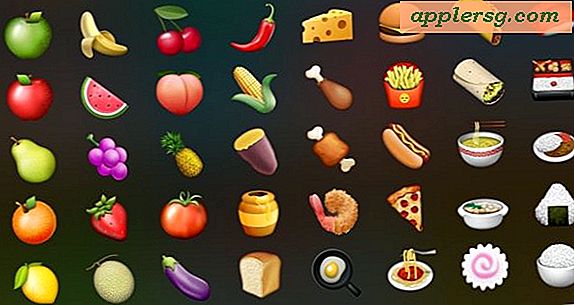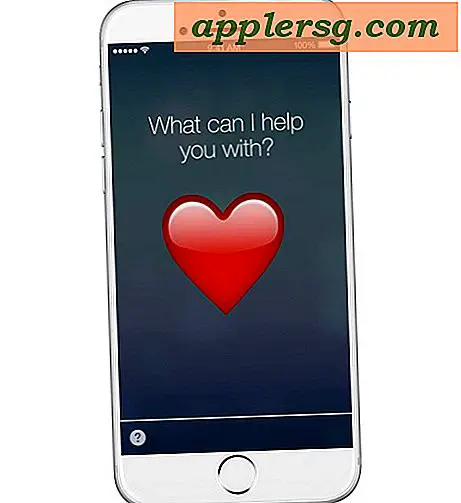ITunes त्रुटि 17 को हल करना जब आईओएस डिवाइस को अपग्रेड या पुनर्स्थापित करना
 यदि आप आईट्यून्स के माध्यम से एक आईफोन, आईपैड, आईपॉड टच या ऐप्पल टीवी को अपग्रेड या पुनर्स्थापित करने का प्रयास कर रहे हैं और आपको एक त्रुटि 17 चेतावनी मिलती है, तो आप शायद ऐप्पल के सर्वर से कनेक्ट कंप्यूटर के साथ एक समस्या का सामना कर रहे हैं। यह कई प्रकार की चीजों के कारण हो सकता है और उपयोगकर्ता इसे या तो आईट्यून्स के माध्यम से सामान्य रूप से अपडेट या पुनर्स्थापित करने का प्रयास करते समय देख सकते हैं, या यहां तक कि फर्मवेयर आईपीएसडब्लू का उपयोग सीधे ऐप्पल से पुनर्प्राप्त करते समय भी कर सकते हैं।
यदि आप आईट्यून्स के माध्यम से एक आईफोन, आईपैड, आईपॉड टच या ऐप्पल टीवी को अपग्रेड या पुनर्स्थापित करने का प्रयास कर रहे हैं और आपको एक त्रुटि 17 चेतावनी मिलती है, तो आप शायद ऐप्पल के सर्वर से कनेक्ट कंप्यूटर के साथ एक समस्या का सामना कर रहे हैं। यह कई प्रकार की चीजों के कारण हो सकता है और उपयोगकर्ता इसे या तो आईट्यून्स के माध्यम से सामान्य रूप से अपडेट या पुनर्स्थापित करने का प्रयास करते समय देख सकते हैं, या यहां तक कि फर्मवेयर आईपीएसडब्लू का उपयोग सीधे ऐप्पल से पुनर्प्राप्त करते समय भी कर सकते हैं।
यदि आप समस्या निवारण आईट्यून्स त्रुटि संदेशों से परिचित हैं, तो आप पाएंगे कि त्रुटि 17 समस्याओं की एक ही श्रेणी में त्रुटि 3194 और "डिवाइस योग्य नहीं है" संदेश बनाते हैं। हालांकि त्रुटि 17 के लिए कुछ हद तक अनूठा है, यह है कि यह विंडोज पीसी पर प्रत्यक्ष इंटरनेट कनेक्टिविटी मुद्दों के साथ ट्रिगर होता है, जैसे एक व्यापक वाई-फाई समस्या जैसे असफल डीएचसीपी असाइनमेंट, या एक बहुत ही सीमित फ़ायरवॉल।
समस्या निवारण चरणों में खोदने से पहले, यदि आप बस नवीनतम संस्करण में आईओएस अपडेट करने की कोशिश कर रहे हैं, तो सीधे डिवाइस पर ओटीए का उपयोग करने का प्रयास करें। यह आपको आईट्यून्स से पूरी तरह से किसी भी त्रुटि को बाईपास करने देता है क्योंकि आपको आईफोन / आईपैड / आईपॉड अपडेट करने के लिए कंप्यूटर का उपयोग करने की आवश्यकता नहीं होगी।
किसी भी कारण से अपग्रेड या पुनर्स्थापित करने के लिए iTunes का उपयोग करना होगा? कोई बड़ा सौदा नहीं है, आइए इस त्रुटि का निवारण शुरू करें ताकि आप उद्देश्य के अनुसार काम कर सकें:
1: इंटरनेट कनेक्टिविटी की जांच करें
एक कनेक्टिविटी समस्या अक्सर त्रुटि 17 का सबसे आम कारण होता है। पिछली बार जब मैं समस्या में भाग गया था, तो गलत स्थानीय राउटर में शामिल होने वाले पीसी के कारण डीएचसीपी विफल रहा था, जिससे सामान्य रूप से कोई इंटरनेट एक्सेस नहीं मिल रहा था। कंप्यूटर सोच सकता है कि यह ऑनलाइन है, लेकिन यह वास्तव में बाहरी दुनिया तक पहुंचने में सक्षम नहीं है। हां, यह अक्सर इतना आसान होता है, इस प्रकार यह देखने के लिए पहले कुछ कदम हैं कि बाहरी दुनिया के साथ व्यापक इंटरनेट कनेक्टिविटी इरादे के रूप में काम कर रही है।
1 ए: इंटरनेट कनेक्शन को दोबारा जांचें सक्रिय है
आईट्यून्स नवीनतम आईओएस सॉफ्टवेयर को पुनर्स्थापित या स्थापित करने और निर्माण को सत्यापित करने के लिए ऐप्पल के सर्वर के साथ संवाद करने में सक्षम होना चाहिए। सुनिश्चित करें कि कंप्यूटर इंटरनेट से जुड़ा हुआ है और बाहरी दुनिया तक पहुंचने में सक्षम है। यह बहुत आसान है, कंप्यूटर से आप केवल एक वेब ब्राउज़र खोलना चाहते हैं और Apple.com, OSXDaily.com, या किसी अन्य ठीक वेबसाइट पर जाएं। ध्यान दें कि अकेले वेब एक्सेस यह निर्धारित नहीं करता है कि सबकुछ क्रम में होगा या नहीं, क्योंकि कई ऐप्स या सेवाएं वेब एक्सेस पोर्ट्स को अनुमति दे सकती हैं जबकि साथ ही अन्य बंदरगाहों और सेवाओं को अवरुद्ध कर सकती हैं। जो हमें अगले चरण में ले जाता है ...
1 बी: फ़ायरवॉल, प्रॉक्सी, सुरक्षा सॉफ्टवेयर, और एंटी-वायरस की जांच करें
आपको कंप्यूटर फ़ायरवॉल, सख्त सुरक्षा सॉफ़्टवेयर, प्रॉक्सी, वीपीएन, या एंटीवायरस सॉफ़्टवेयर अस्थायी रूप से अक्षम करने की आवश्यकता हो सकती है। इनमें से कई ऐप्स और सेवाएं बाहरी सर्वरों और सेवाओं तक पहुंच को अवरुद्ध कर देगी जो आईट्यून्स के माध्यम से आईओएस प्रबंधन के साथ मुद्दों का कारण बन सकती हैं।
फ़ायरवॉल और एंटी-वायरस ऐप्स को अक्षम करना नाटकीय रूप से भिन्न हो सकता है कि कौन सा सॉफ़्टवेयर स्थापित है या उपयोग में है और इस प्रकार सार्वभौमिक रूप से प्रासंगिक निर्देश प्रदान करने के लिए वास्तव में कोई स्पष्ट तरीका नहीं है, लेकिन यदि आपके पास उपयोग में उपर्युक्त सेवा की तरह कुछ है, तो अस्थायी रूप से इसे अक्षम करते समय अक्षम करें आईओएस डिवाइस को अपडेट / पुनर्स्थापित करने के लिए। सफल होने के बाद आप इन सेवाओं को फिर से सक्षम कर सकते हैं।
2: आईट्यून्स का नवीनतम संस्करण प्राप्त करें
आईट्यून्स के कुछ पुराने संस्करण आईओएस के नवीनतम संस्करणों को स्थापित करने में असमर्थ हैं, या आईफोन / आईपैड का नवीनतम संस्करण बहाल करने के लिए नया है जो स्थापित आईट्यून्स संस्करण का समर्थन करता है, तदनुसार, आप त्रुटि 17 संदेश देख सकते हैं।
मैक उपयोगकर्ता ऐप्पल मेनू> सॉफ्टवेयर अपडेट और मैक ऐप स्टोर की जांच करके नवीनतम संस्करण डाउनलोड कर सकते हैं।
मैक उपयोगकर्ता और विंडोज उपयोगकर्ता एप्पल के आईट्यून्स डाउनलोड पेज पर भी जा सकते हैं और वहां से नवीनतम संस्करण सीधे प्राप्त कर सकते हैं। इसे स्थापित करें और पुनः प्रयास करें।
यह आवश्यक है यदि कंप्यूटर आईट्यून्स के पुराने संस्करण का उपयोग कर रहा हो।
2: ऐप्पल सर्वर प्रविष्टियों के लिए होस्ट फ़ाइल की जांच करें
होस्ट फ़ाइल में ऐप्पल सर्वर तक पहुंच अवरुद्ध करने के भीतर एक प्रविष्टि हो सकती है।
विंडोज के लिए मेजबान की जांच
यदि आप Windows मशीन पर हैं और त्रुटि 17 का सामना करते हैं, तो आप आमतौर पर मेजबान फ़ाइल को हटाकर और फिर रीबूट करके इसे हल कर सकते हैं। विंडोज़ में मेजबान फ़ाइल का स्थान आमतौर पर निम्न है, इसे नोटपैड में खोलें या जो कुछ भी आपका पसंद है, यह देखने के लिए कि "apple.com" के साथ कोई प्रविष्टि है या नहीं:
\%WinDir%\System32\Drivers\Etc
नोट \% WinDir% \ रूट में पाया गया विंडोज सिस्टम फ़ोल्डर है, आमतौर पर सी: ड्राइव पर, लेकिन आपके पीसी सेटअप का उपयोग आप विंडोज के किस संस्करण का उपयोग कर रहे हैं और यदि आप अनुकूलन के साथ महत्वाकांक्षी हो जाते हैं, तो यह भिन्न हो सकता है। प्राथमिक सिस्टम निर्देशिका भी \ Windows \ हो सकती है, लेकिन मेजबान वाली उपनिर्देशिका हमेशा किसी भी Windows XP, Windows Vista, Windows 7, या Windows 8 पीसी पर \ System32 \ Drivers \ Etc \ होगी।
यदि आपने ब्लॉकिंग या डोमेन रिज़ॉल्यूशन उद्देश्यों के लिए होस्ट दस्तावेज़ में कस्टमाइज़ेशन किए हैं, तो संभवतः आप इसे हटाने और रीबूट करने से पहले फ़ाइल की एक प्रति सहेजना चाहेंगे। या आप इसे नोटपैड के साथ संपादित कर सकते हैं और उस प्रविष्टि को हटा सकते हैं जिसमें "gs.apple.com" है, या प्रविष्टि के सामने # पाउंड साइन फेंक कर इसे टिप्पणी करें। इसके साथ कुछ भी करने से पहले फ़ाइल को बैकअप करना आम तौर पर एक अच्छा विचार है ताकि यदि आवश्यक हो तो आप आसानी से वापस कर सकते हैं।
मैक ओएस एक्स के तहत होस्ट की जांच
मैक उपयोगकर्ता टर्मिनल खोल सकते हैं और मेजबानों की सामग्री को स्क्रीन पर डंप करने के लिए निम्न आदेश टाइप कर सकते हैं:
cat /etc/hosts
यदि आपको "gs.apple.com" या "apple.com" के साथ कोई प्रविष्टि दिखाई देती है तो आपको होस्ट ब्लॉक को रोकने के लिए फ़ाइल को संशोधित करने की आवश्यकता होती है, या अस्थायी रूप से होस्ट सर्वर को उनके सर्वर के साथ संवाद करने में सक्षम होने के लिए स्थानांतरित करने की आवश्यकता होती है। प्रविष्टि के सामने # रखें और फ़ाइल को त्वरित सुधार के लिए सहेजें। उपयोगकर्ता जो प्रक्रिया में नए हैं, वे यहां मैक पर होस्ट फ़ाइल को संपादित करने के बारे में अधिक जान सकते हैं।
-
यदि आपको अभी भी त्रुटि 17 या इसी तरह की समस्याएं आ रही हैं, तो आप यह देखने के लिए अलग-अलग बाहरी नेटवर्क पर एक अलग कंप्यूटर का उपयोग करने का प्रयास कर सकते हैं। शायद परेशान हो रहा है, लेकिन यह संकेत दे सकता है कि मेजबान संशोधन, फ़ायरवॉल, या अन्य नाकाबंदी ठीक से संबोधित नहीं किया गया था। यह विशेष रूप से सार्थक है यदि आप एक सख्त कॉर्पोरेट नेटवर्क पर हैं, तो एक आईफोन को पुनर्स्थापित / अपडेट करने का प्रयास कर रहे हैं, इसलिए सिस्टम प्रशासक को फ़ायरवॉल प्रतिबंधों में बदलाव करने की कोशिश करने के बजाय, आप संभवतः बस पूरा करने से बेहतर हैं प्रक्रिया जब आप अपने सामान्य नेटवर्क पर घर जाते हैं।
आपके लिए क्या काम करता है इसके साथ एक टिप्पणी छोड़ दो!